Διαφήμιση
 Έχετε κάνει ποτέ κάτι στον υπολογιστή σας που δεν επιθυμούσατε; Για παράδειγμα, εγκαταστήστε το πρόγραμμα που βρήκατε στο Διαδίκτυο. προσπάθησε να βρει μια ρωγμή για να ξεκλειδώσετε ένα παιχνίδι που κατεβάσατε ή ακόμη και επισκέφτηκε έναν άτακτο ιστότοπο. και μετά ο υπολογιστής σας πήγε άκαμπτος;
Έχετε κάνει ποτέ κάτι στον υπολογιστή σας που δεν επιθυμούσατε; Για παράδειγμα, εγκαταστήστε το πρόγραμμα που βρήκατε στο Διαδίκτυο. προσπάθησε να βρει μια ρωγμή για να ξεκλειδώσετε ένα παιχνίδι που κατεβάσατε ή ακόμη και επισκέφτηκε έναν άτακτο ιστότοπο. και μετά ο υπολογιστής σας πήγε άκαμπτος;
Ίσως δεν ήταν ένας από αυτούς τους λόγους και μόλις αλλάξατε μια ρύθμιση στον υπολογιστή σας και τώρα δεν λειτουργεί. Ό, τι κάνατε (ή δεν το κάνατε), όταν ο υπολογιστής σας γεμίζει ή νομίζετε ότι μπορεί να έχετε ιό, τι μπορείτε να κάνετε γι 'αυτόν; πώς το διορθώνεις;
Το καλό είναι ότι τα Windows έχουν κάτι που ονομάζεται Επαναφοράς συστήματος το οποίο σας επιτρέπει να επαναφέρετε τον υπολογιστή σας όπως ήταν μια μέρα πριν, ή ακόμα και ένα μήνα πριν.
Τι ακριβώς είναι η Επαναφορά Συστήματος και τι κάνει;
Πιθανότατα έχετε ακούσει για την Επαναφορά Συστήματος στα Windows XP. Αυτό που κάνει ουσιαστικά είναι η επαναφορά του υπολογιστή σας σε κατάσταση που έχει επιστρέψει στο παρελθόν. Το καλό είναι ότι δεν διαγράφει τα αρχεία σας. Διαγράφει τυχόν προγράμματα ή αρχεία .exe που έχετε, όπως είναι οι εγκαταστάσεις προγραμμάτων που ενδέχεται να έχετε κατεβάσει.
Χρήση της Επαναφοράς Συστήματος στα Windows XP
Πριν χρησιμοποιήσετε την Επαναφορά Συστήματος, πρέπει να βεβαιωθείτε ότι είναι ενεργοποιημένη. Για να το κάνετε αυτό, απλώς κάντε δεξί κλικ στο My Computer και επιλέξτε Properties. Στην καρτέλα Επαναφορά συστήματος, βεβαιωθείτε ότι η Επαναφορά συστήματος είναι ενεργοποιημένη για όλες τις μονάδες σας (ή τουλάχιστον C: Drive)
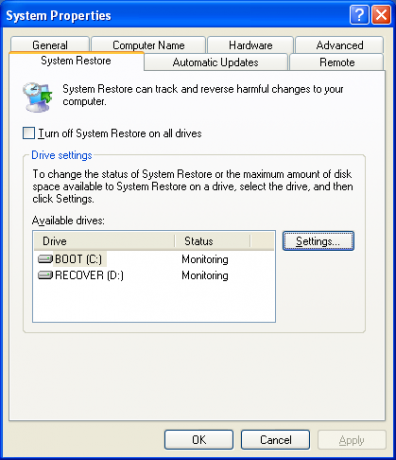
Μόλις ενεργοποιηθεί, ο υπολογιστής σας θα κάνει αυτόματα τα σημεία επαναφοράς του συστήματος τακτικά ή όταν εγκαθιστάτε νέο λογισμικό.
Εάν αντιμετωπίσετε ποτέ προβλήματα στον υπολογιστή σας, μπορείτε να επαναφέρετε τον υπολογιστή σας σε αυτό το στάδιο. Για να το κάνετε αυτό, ανοίξτε την επαναφορά συστήματος μεταβαίνοντας στο Έναρξη ""> Όλα τα προγράμματα ""> Αξεσουάρ ""> Εργαλεία συστήματος ""> Επαναφορά συστήματος. Μόλις ανοίξει, θα πρέπει να δείτε δύο ή τρεις επιλογές για να διαλέξετε. Η πρώτη επιλογή σάς επιτρέπει να επαναφέρετε τον υπολογιστή σας νωρίτερα και η δεύτερη επιλογή σας επιτρέπει να δημιουργήσετε ένα σημείο επαναφοράς. Αυτό είναι υπέροχο εάν πρόκειται να κάνετε κάτι που πιστεύετε ότι μπορεί να ενοχλήσει τον υπολογιστή σας. Η τρίτη επιλογή θα εμφανιστεί μόνο αν έχετε χρησιμοποιήσει ξανά την Επαναφορά Συστήματος και αυτό σας επιτρέπει να αναιρέσετε την επαναφορά εάν δεν επιλύσει το πρόβλημά σας ή επιδεινώσει τα πράγματα.

Θέλουμε να επαναφέρουμε τον υπολογιστή μας, οπότε ορίστε την πρώτη επιλογή και κάντε κλικ στο επόμενο.
Στην επόμενη οθόνη θα εμφανιστεί ένα ημερολόγιο και όλες οι ημερομηνίες που έχουν σημείο επαναφοράς θα είναι με έντονη γραφή. Επιλέξτε μια πρόσφατη ημερομηνία και επιλέξτε ένα σημείο επαναφοράς εκείνης της ημερομηνίας σε εκείνο που γνωρίζετε ότι ο υπολογιστής σας λειτουργούσε.
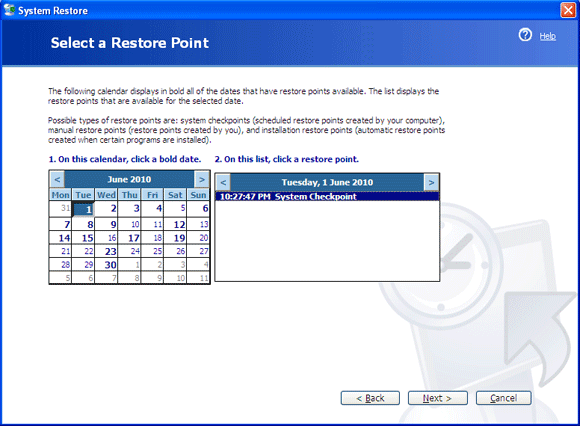
Μόλις τελειώσετε, επιλέξτε επόμενο και αποδεχτείτε το προειδοποιητικό μήνυμα και μετά πατήστε το επόμενο.
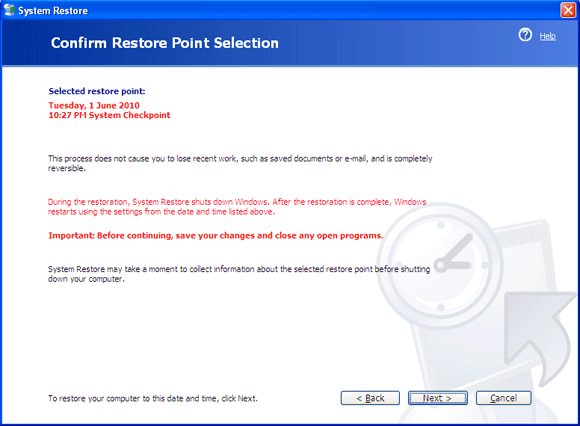
Ο υπολογιστής σας θα κάνει επανεκκίνηση και επανεκκίνηση και το πρόγραμμα που έχετε πρέπει να διορθωθεί. Εάν δεν είναι, μπορείτε να επιστρέψετε σε προηγούμενη ημερομηνία ή να αναιρέσετε την επαναφορά όπως ανέφερα παραπάνω.
Χρήση της Επαναφοράς Συστήματος στα Windows Vista
Για να αποκτήσετε πρόσβαση στην Επαναφορά Συστήματος, απλώς ακολουθήστε τα ίδια βήματα με τα Windows XP Έναρξη ""> Όλα τα προγράμματα ""> Αξεσουάρ ""> Εργαλεία συστήματος ""> Επαναφορά συστήματος.
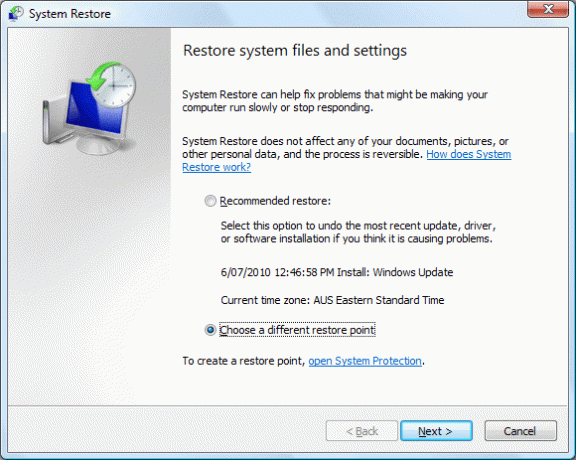
Εδώ μπορείτε να επιλέξετε το πιο πρόσφατο σημείο επαναφοράς ή να επιλέξετε ένα διαφορετικό σημείο επαναφοράς. Θα συνιστούσα να επιλέξετε ένα σημείο επαναφοράς.
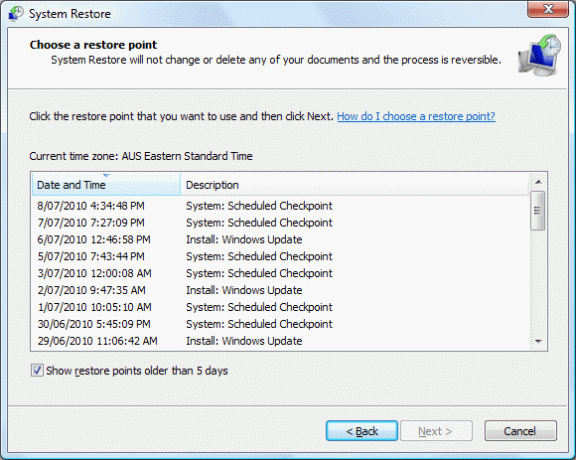
Εάν θέλετε να εμφανίσετε όλα τα σημεία επαναφοράς, κάντε κλικ στο πλαίσιο ελέγχου κάτω αριστερά. Απλά επιλέξτε ένα σημείο ελέγχου, πατήστε το επόμενο και συμφωνήστε με την επιβεβαίωση.

Χρήση της Επαναφοράς Συστήματος στα Windows 7
Η χρήση της Επαναφοράς Συστήματος δεν διαφέρει πολύ από τη χρήση της στα Windows Vista. Μπορείτε να αποκτήσετε πρόσβαση μεταβαίνοντας στο Έναρξη -> Όλα τα προγράμματα -> Αξεσουάρ -> Εργαλεία συστήματος -> Επαναφορά συστήματος.
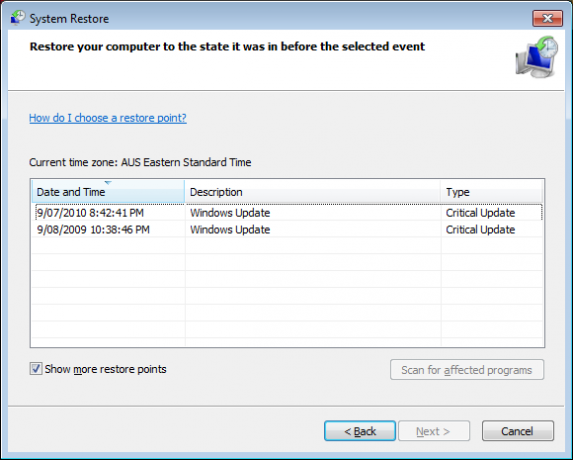
Απλώς επιλέξτε μια θέση ανάκτησης από τη λίστα και κάντε κλικ στο Επόμενο και Τέλος στην επόμενη οθόνη.

Δεδομένου ότι δεν έχω χρησιμοποιήσει τα Windows 7 στο παρελθόν (εκτός από τις εκδόσεις RC και Beta), πιστεύω ότι υπάρχουν μερικές ακόμη επιλογές εκτός από την Επαναφορά Συστήματος που μπορείτε να χρησιμοποιήσετε για να βοηθήσετε στην επιδιόρθωση του υπολογιστή σας. Ωστόσο, τα περισσότερα από αυτά απαιτούν την εγκατάσταση του DVD. Διαβάζοντας μια ανάρτηση Microsoft.com, υπάρχουν μερικές επιλογές επισκευής για να επιλέξετε από τις οποίες μπορείτε να αποκτήσετε πρόσβαση όταν πατάτε το F8 κατά την εκκίνηση του υπολογιστή σας για να μπείτε στην κονσόλα αποκατάστασης. Εάν θέλετε να εκτελέσετε μια συγκεκριμένη επιλογή ανάκτησης, επισκεφθείτε αυτόν τον σύνδεσμο για περισσότερες πληροφορίες.
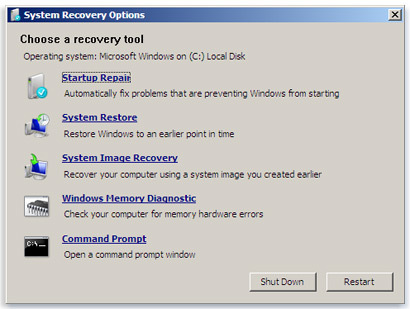
Μια τελική επιλογή είναι να χρησιμοποιήσετε την επιλογή Backup and Restore που μπορείτε να βρείτε στον Πίνακα Ελέγχου -> Σύστημα και Ασφάλεια -> Δημιουργία αντιγράφων ασφαλείας και επαναφορά. Χρησιμοποιώντας αυτήν τη μέθοδο, μπορείτε να δημιουργήσετε μια εφεδρική εικόνα του υπολογιστή σας και να την επαναφέρετε αργότερα - αλλά αυτό θα ισχύει για άλλη ανάρτηση.
Ο Jack Cola είναι λάτρης του διαδικτύου και της τεχνολογίας. Του αρέσει να γράφει άρθρα σχετικά με την τεχνολογία "Πώς να" που βοηθούν τους ανθρώπους με κοινά και μοναδικά ζητήματα.